2 meget prisværdige procedurer til at konvertere MOV til GIF [offline og online]
MOV er et mediefilformat, der oftest er forbundet med QuickTime-videoafspillersoftwaren. Udviklingen af denne videoudvidelse er Apple Incs ansvar. Ved hjælp af en algoritme komprimerer den både video- og lydfiler. På trods af forestillingen om, at den er eksklusiv for Apple, er softwaren kompatibel med både Mac- og Windows-operativsystemerne. Når du står over for et overvældende antal MOV-filer på din Mac, så lad dem ikke sidde fast og værdiløse, når du i stedet kan konvertere dem til en underholdende og cool GIF. Animerede GIF'er (Graphical Interchange Format) er en sekvens af lydløse videoklip, der kan afspilles kontinuerligt uden at kræve, at brugeren skal trykke på nogen knapper for at afspille dem igen. Det er forklaret i denne artikel, hvordan man konverter MOV til GIF på en ligefrem måde.
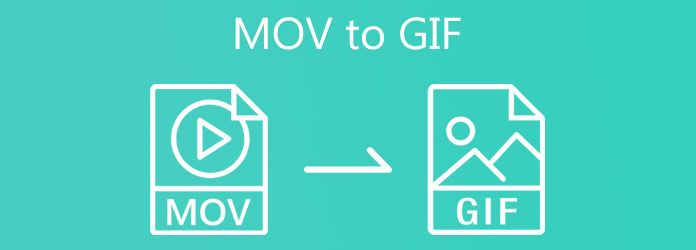
Video Converter Ultimate er en selvstændig, offline applikation, der tager sig af alle dine konverteringsproblemer i et enkelt trin. Den kan prale af en 70x hurtigere accelerationsteknologi, hvilket gør det muligt at gennemføre gengivelsesprocessen mindre hurtigt. Sammenlignet med andre konverteringsprogrammer giver denne enestående redigeringsmuligheder såsom forbedring af videokvalitet, tilføjelse af tekst og en billedtekst, ændring af videoens farve, trimning og beskæring af klippet og meget mere! Hvad der er endnu mere imponerende ved dette værktøj er, at det tilbyder et udvalg af mere end 500 forskellige lyd- og videooutputformater at vælge imellem.
Bortset fra det kan du blandt andet justere mediefilens billedformat, opløsning, framerate og vandmærke. Fordi det er et skrivebordsprogram, kan du konvertere, redigere og forbedre mediefilen uden at være bekymret for internetforbindelsen. Det har en ligetil grænseflade, hvilket betyder, at selv begyndere og professionelle ikke vil have svært ved at navigere i værktøjet. Samtidig har den fremragende redigeringsfunktioner, hvor du kan maksimere redigeringen af din video, før du overhovedet konverterer den. Uden mange jagter, lær de hurtige trin nedenfor for at konvertere MOV til GIF på Mac ved hjælp af værktøjets enkle grænseflade.
Nøglefunktioner
Start konverterværktøjet på dit skrivebord
For at begynde skal du installere værktøjet ved at gå til den officielle hjemmeside for Video Converter Ultimate. Omvendt kan du vælge downloadknapperne for en hurtig download af konverterværktøjet.
Upload MOV-filen
Derefter skal du gå videre og importere MOV-filen ved at vælge Tilføj filer knap. Vælg den fil, du ønsker at konvertere til GIF fra mappen, når du trykker.
Bemærk:Du kan trække og slippe MOV-filen i midten af grænsefladen. Ellers kan du trykke på Mere (+) knappen i midten af grænsefladen for at importere filen.
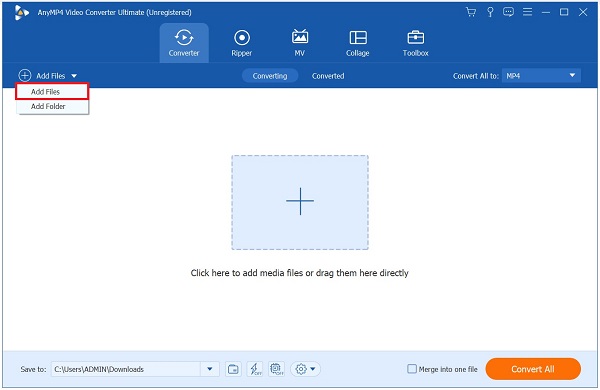
Tip:Hvis du vil uploade i bulk, kan du vælge Tilføj mappe .
Skift outputformatet til GIF
Efter import af MOV-filen skal du klikke på dannet knap. Vælg derefter video fanen> GIF.
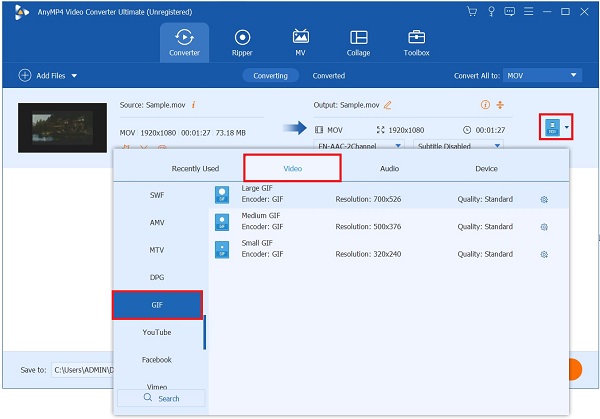
Tip:Hvis du vil se outputindstillingen, før du konverterer den, skal du klikke på Lokal område knap. Du kan vælge den ønskede opløsning, billedhastighed og farveindstillinger. Så er det vigtigt at aktivere Loop Animation. Ved at aktivere denne funktion vil GIF fortsætte med at gentage sig selv. Vælg derefter Opret ny for at gemme ændringerne.

Rediger mediefilen
Nu kan du også forbedre filen, før du eksporterer den. Hvis du vil beskære, rotere, opdele, anvende effekter, tilføje filtre, skal du markere Redigere .
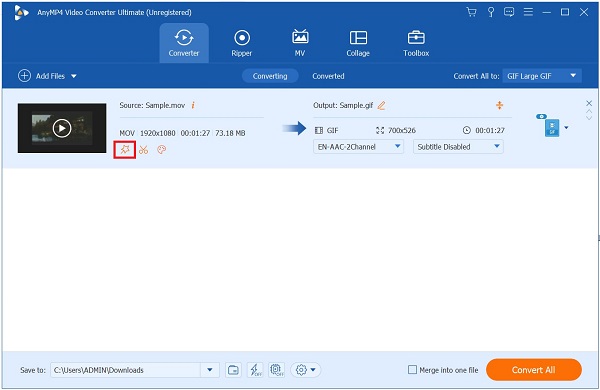
Konverter MOV til GIF
Derefter kan du aktivere Hardware Acceleration på den nederste del af grænsefladen. Hvis du gør dette, bliver din fil sikker på samme tid. Det vil gøre konverteringen hurtigt.
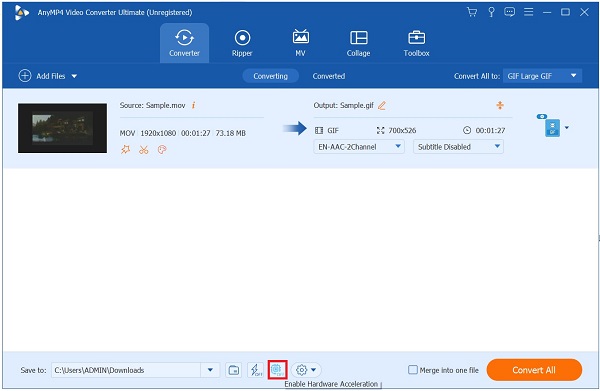
Til sidst, for at transformere MOV til GIF, skal du markere Konverter alle knap. Vent på, at konverteringen er færdig.

Forhåndsvisning af GIF
For at se GIF-filen skal du klikke på Konverterede Fanebladet og vælg Folder for at afspille GIF'en på dens filmappedestination. Og du kan bruge denne metode til at konvertere VOB til GIF.
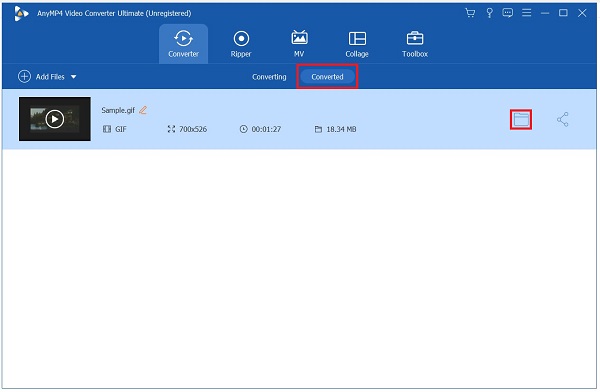
Når det kommer til bekvemmelighed, kan vi i høj grad stole på online gratis konvertere. CloudConvert er en af de mest udbredte gratis online konvertere til rådighed. Det understøtter mere end 200 videoformater, inklusive MOV, MP4, M4V, FLV osv. Oven i det hele er CloudConvert i stand til at konvertere e-bøger, lydfiler, regneark og dokumenter, såvel som arkiver, fotos og præsentationer . På grund af dette værktøjs konverteringsmuligheder af høj kvalitet, vil kvaliteten af outputtet ikke blive påvirket, selvom filen konverteres til et andet format.
Desuden behøver brugerne ikke at bekymre sig om sikkerheden af deres filer på samme tid, fordi kun brugerne har adgang til deres filer. Værktøjets effektivitet afhænger dog af forbindelsens stabilitet. I mellemtiden kan du se på de fem enkle trin til, hvordan du konverterer MOV til GIF, der kan udføres ved hjælp af det gratis online konverteringsværktøj.
Træk først en browser op og gå til det officielle websted for konverteringsværktøjet.
For at importere MOV-filen fra din mappe skal du klikke på Vælg fil i den røde knap på næste skærmbillede. Dropbox, Google Drev eller kopiering af en URL til en browser er flere muligheder for upload.
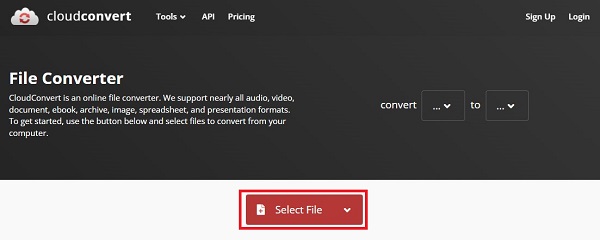
efter upload af MOV-filen, vil du være i stand til at vælge det ønskede format, som du ønsker at konvertere din MOV-fil til.
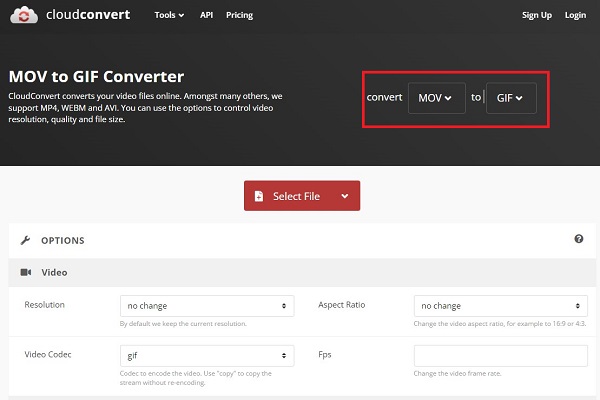
Når du har ændret formatet på mediefilen, kan du klikke på Lokal område knappen for at ændre outputindstillingerne for mediefilen. Du kan ændre opløsningen og billedformatet, så det passer til dine behov. For at gemme ændringerne skal du klikke på Okay knappen på værktøjslinjen.
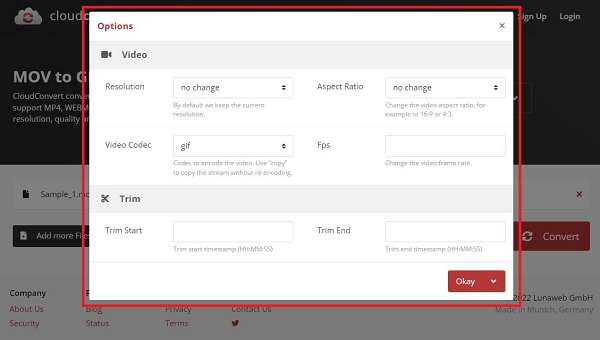
Endelig ramte Konverter knappen i højre hjørne af grænsefladen. Vent på, at konverteringen er færdig. Tjek den nyligt konverterede GIF-fil på filmappens destination. Nu ved du, hvordan du ændrer MOV til GIF ved hjælp af onlineværktøjet.
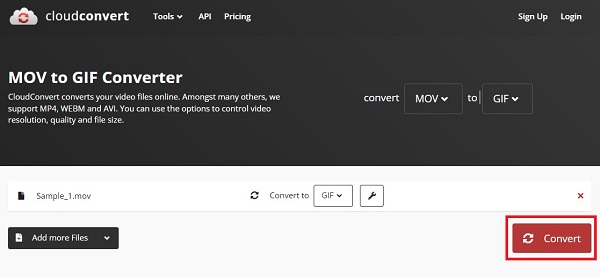
Hvad er MOV?
En multimediefiltype kendt som MOV er en MPEG 4-videofil, der bruges af Apples Quicktime-software. MOV-filer komprimeres ved hjælp af en patenteret metode udviklet af Apple. I 1998 afslørede Apple MOV-filtypen.
Hvad er forskellen mellem MOV og MP4 videoformater?
Den primære forskel mellem de to containertyper er, at MOV er en Apple-proprietær filtype til QuickTime, hvorimod MP4 er en accepteret standard. Dokumenter i MP4-format er typisk mere komprimerede og mindre i størrelse, men filer i MOV-format er normalt bedre i kvalitet, men større i datastørrelse.
Hvad får MOV-filer til at være så store?
MOV er et multimediebeholderformat med lidt at gøre med den ultimative filstørrelse af filformatet i udgaven. Mediedataene inkluderet i beholderen bidrager til størrelsen på din MOV-fil. En MOV-fil kan være videodata krypteret ved hjælp af kraftfulde tabsfri codecs såsom HEVC og H.264.
Fordi MOV-filer er mere omfattende end GIF-filer, er konvertering af dem til GIF'er den mest effektive måde at spare plads på din computer. Der er en væsentlig reduktion i kompleksiteten ved at konvertere filer som f.eks MOV til GIF med gennemsigtighed. Du har én ting at gøre: Vælg den mest effektive løsning til rådighed for at hjælpe dig med dine konverteringsbehov. Online MOV til GIF-konverteringsværktøj vil udføre arbejdet med det samme ved hjælp af en stabil internetforbindelse. På den anden side er offline-konverteringsværktøjer effektive, selv uden internetadgang. Brugen af Video Converter Ultimate gør konvertering af filer nemmere at fuldføre. Den har et brugervenligt design, der gør redigering hurtig og enkel, især for dem, der er nye inden for redigeringsområdet. Programmets professionelle redaktører vil derimod ikke have noget problem med at navigere igennem det, da det indeholder utroligt mange fremragende redigeringsmuligheder. Du skal downloade det og prøve det!
Mere Reading
Gå gennem de forskellige GIF-croppere for at beskære GIF'er med det samme
Assimiler de bemærkelsesværdige GIF-croppere, der bruges på forskellige betjeningsenheder. Sammen med dette kan du se trinene til nemt at beskære en GIF ved hjælp af den bedste GIF-beskærer.
Kend de bedste GIF-editorer med fordele og ulemper [Online & Offline];
Denne artikel vil lære dig om de mange GIF-editorer, der er tilgængelige på forskellige operativsystemer, og lære, hvordan du redigerer GIF'er med en professionel GIF-editor.
En hurtig vejledning om, hvordan man laver en GIF på iPhone fra fotos
At lave GIF'er er nu mere udbredt, end det nogensinde har været. Ved at læse denne guide vil du opdage de nemme metoder til, hvordan du laver en GIF på iPhone fra Fotos.
Find ud af de 2 metoder til at vende en GIF online og offline
Ved at læse dette indlæg giver vi dig en omfattende guide til, hvordan du vender en GIF ved hjælp af den mest effektive GIF-vender offline og på nettet.